对焦包围拍摄
对焦包围拍摄可在每次拍摄后自动改变对焦距离进行连拍。利用这些图像,可以创建一张合焦的,景深较深的图像。使用Digital Photo Professional (EOS软件)等支持深度合成的应用程序,也可以进行合成。
-
选择[
: 对焦包围拍摄]。
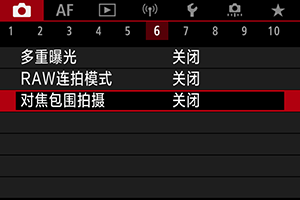
-
设定[对焦包围拍摄]。
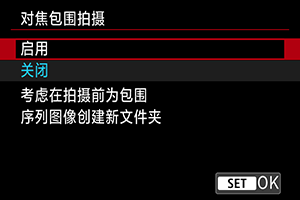
- 选择[启用]。
-
设定[拍摄张数]。
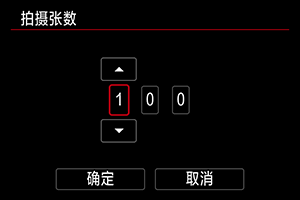
- 指定一次拍摄捕捉的图像数量。
- 可在[2]-[999]范围内设定。
-
设定[对焦增量]。
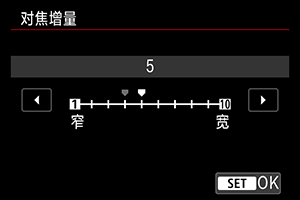
-
指定偏移对焦的程度。此调整量会自动调节以适合拍摄时的光圈值。
较大的光圈值会增加对焦偏移,并使对焦包围拍摄在相同的对焦增量和拍摄张数下覆盖更广的范围。
- 完成设置后,按
按钮。
-
-
设定[曝光平滑化]。
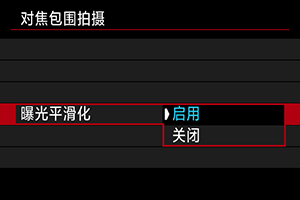
- 选择[启用],相机可以根据显示和实际光圈值(有效f/值)之间的差异(对焦位置导致的差异)进行调整,以补偿对焦包围拍摄期间图像亮度的变化。
- 如果不想补偿对焦包围拍摄期间图像亮度的变化,请选择[关闭]。如果不想在DPP等应用程序中对拍摄的图像进行深度合成,请使用此选项。
-
设定[深度合成]。
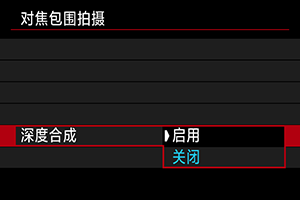
- 要进行相机内的深度合成,请选择[启用]。将同时保存深度合成的图像和原图像。
- 如果不想进行相机内的深度合成,请选择[关闭]。仅会保存拍摄的图像。
-
设定[裁切深度合成]。
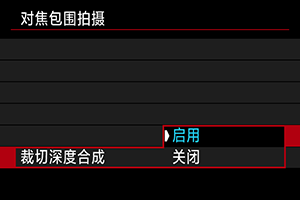
- 如果选择[启用],当图像视角不对位时,可以进行先裁切来校正其视角以准备合成。
- 如果不想裁切图像,请选择[关闭]。在这种情况下,在保存的图像中,视角不足的区域会以黑色边框覆盖。您可以根据需要手动裁切或编辑图像。
-
拍摄。
- 要在新文件夹中保存拍摄的照片,点击[
]并选择[确定]。
- 在所需对焦范围的最近端进行对焦,然后完全按下快门按钮。
- 拍摄开始后,释放快门按钮。
- 相机会连续拍摄,向无限远方向偏移对焦位置。
- 完成指定的拍摄张数或到达对焦范围的最远端后,拍摄会结束。
- 要取消拍摄,再次完全按下快门按钮。
- 要在新文件夹中保存拍摄的照片,点击[
注意
- 对焦包围拍摄用于使用三脚架的静止图像拍摄。
- 建议以较宽的视角进行拍摄。在进行深度合成后,可根据需要对图像进行裁切。
- 有关兼容此功能的镜头的详细信息,请访问佳能网站()。
- 适合的[对焦增量]设置因被摄体而异。不适合的[对焦增量]设置可能会导致合成图像不协调,或由于拍摄图像较多导致拍摄花费更多时间。请进行试拍来确定适合的[对焦增量]设置。
- 无法进行闪光摄影。
- 在闪烁的光源下拍摄可能会导致图像不均匀。这种情况下,降低快门速度可能会提供更好的效果。
- 将相机设为手动对焦时,对焦包围拍摄不可用()。
- 取消进行中的拍摄可能会导致最后一张图像出现曝光问题。在Digital Photo Professional中合成图像时,请避免使用最后一张图像。
- 对焦包围拍摄的最高快门速度为1/8000秒。
- 如果打开存储卡/电池仓盖,或者剩余电池电量太低,则会取消深度合成。取消后,不会保存合成图像。
- 对于具有重复图案的图像(例如格子或条纹图像)或者大面积较平坦而均匀的图像,深度合成可能会失败。
- 拍摄多张照片时,先从近距离开始对焦,逐渐向远对焦。
- 拍摄多张照片时,如果对焦位置移动得太远,可能会导致深度合成图像不协调,或者可能会导致合成失败。
- 深度合成适用于静止的被摄体。因此,如果拍摄移动被摄体,可能无法合成。
- 图像中有多个被摄体时,根据被摄体情况,合成可能会失败(例如被摄体之间距离太远时)。
- 要取消正在进行中的深度合成,按
按钮。取消会丢弃合成图像,但所有原图像都会保留。
- 在深度合成中,会由相机选择并组合照片中的最佳图像。在创建合成图像时不一定会组合所有的照片。
注意事项
深度合成图像画质设置及保存的图像
| 原图像*1 | 合成图像 | ||
|---|---|---|---|
| 图像画质 | 仅 |
RAW | JPEG/HEIF*2 |
| 仅JPEG/HEIF*3 | JPEG/HEIF | JPEG/HEIF | |
| JPEG/HEIF | |||
1 所拍摄的多张图像
2 设为 (
)时,合成图像的图像画质为
。
3 
 /
/
 /
/
 /
/
 /
/ 图像画质不可用。已调整设置,最终图像为
图像画质不可用。已调整设置,最终图像为
 (对于
(对于
 /
/
 /
/ )或
)或
 (对于
(对于
 /
/
 )。
)。
注意事项
- 合成图像会另存为JPEG或HEIF图像。不会生成RAW合成图像。